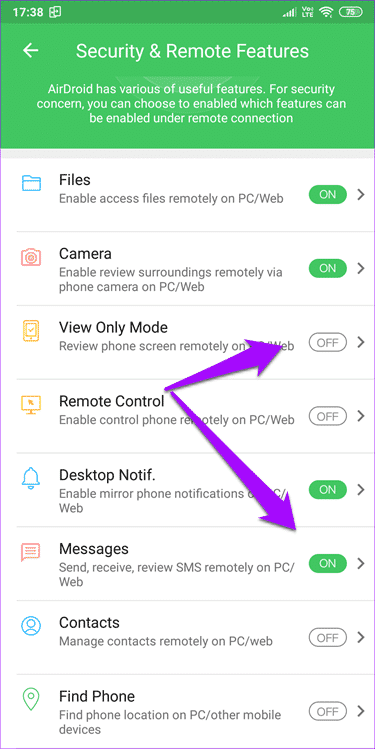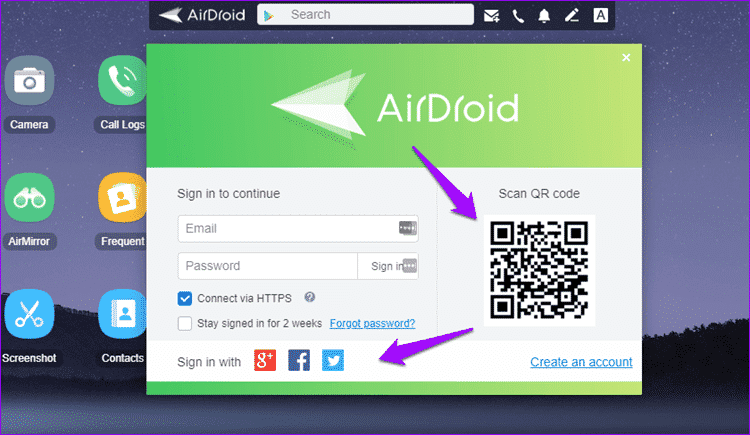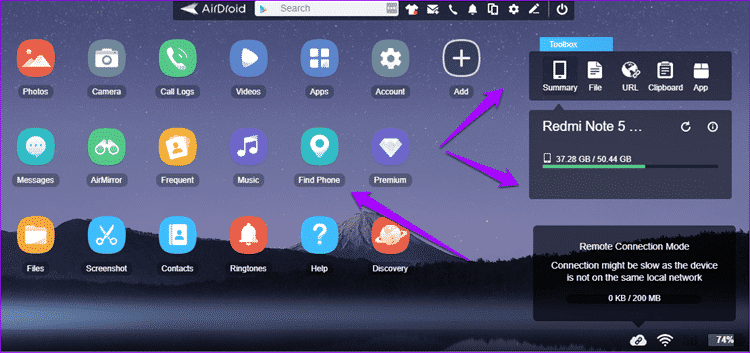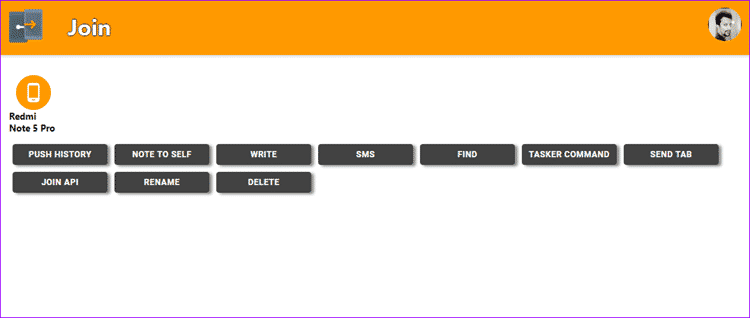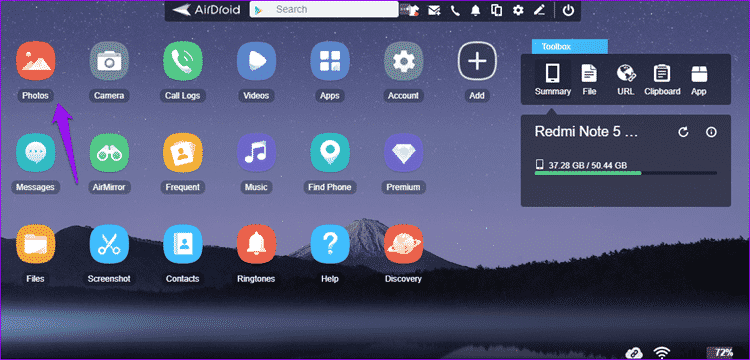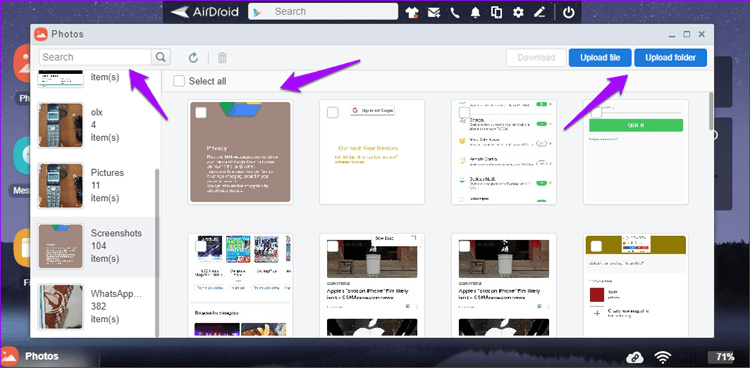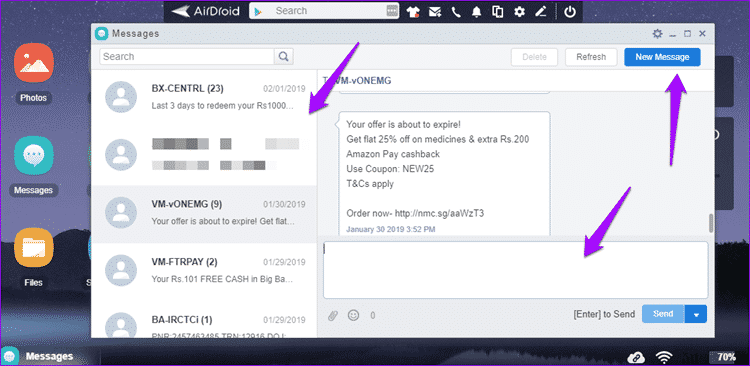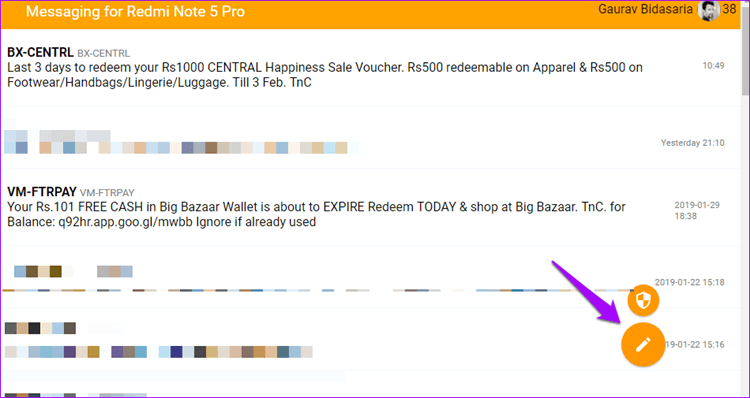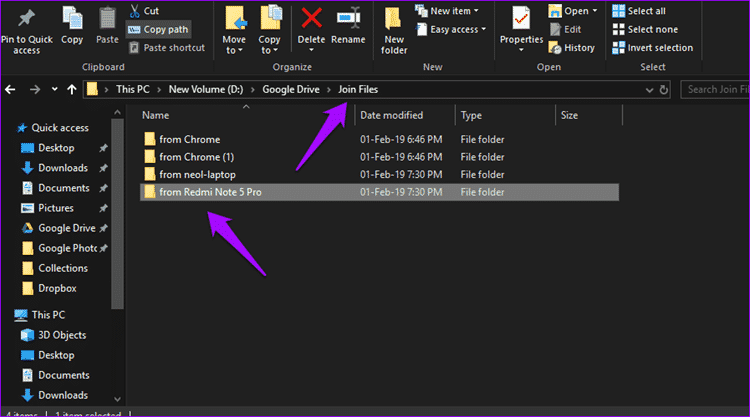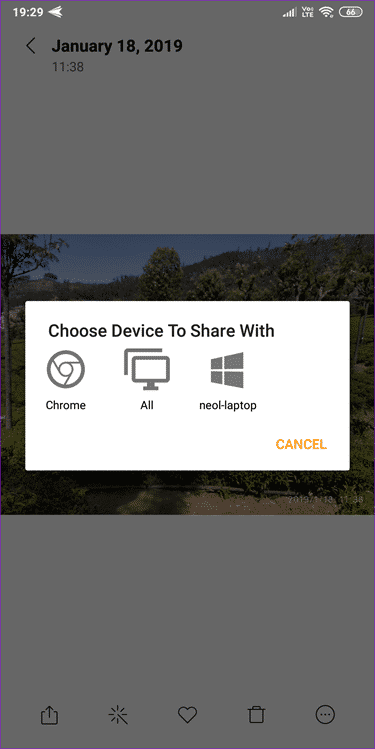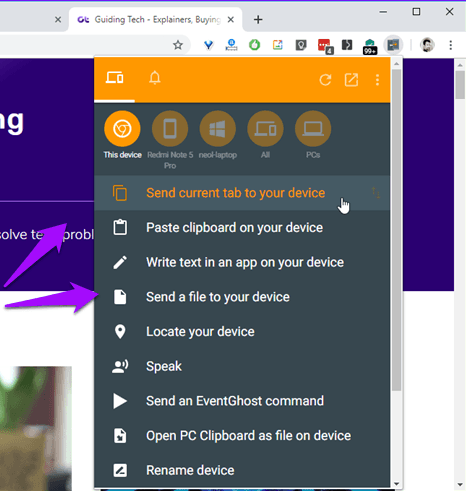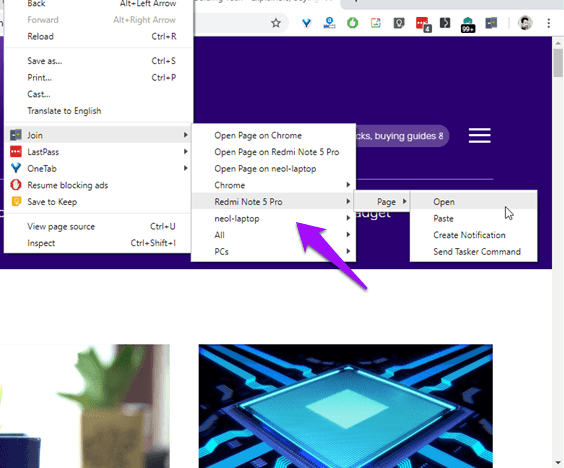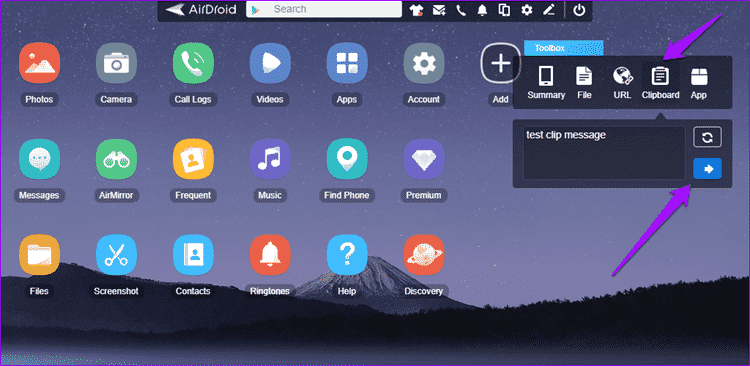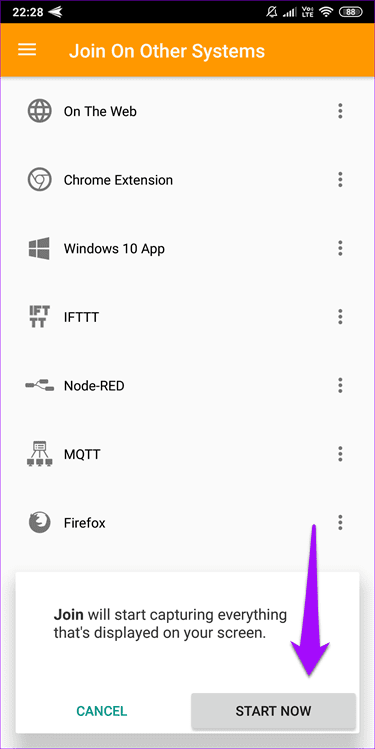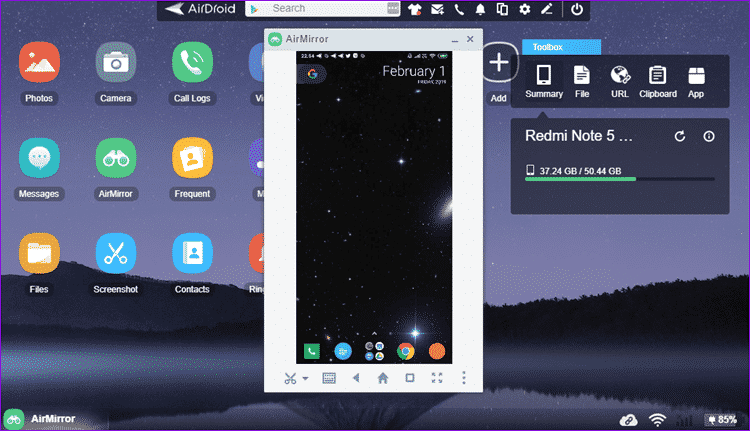AirDroid مقابل Join: أيهما أفضل لتبادل الملفات والروابط
النقر فوق الصور وتصوير مقاطع الفيديو على الهواتف الذكية أمر ممتع ، لكن أمر نقلها من الهواتف الذكية إلى أجهزة الكمبيوتر أمر مرهق ، خاصة عندما تضطر إلى استخدام الكابلات. المشكلة لا تنتهي هنا. هناك ملفات وسلاسل من النص المنسوخ ، وروابط غالباً ما نحتاج إلى نقلها. أدخل AirDroid و Join for Android كل تلك الأمور مما يجعل الأمر سهلاً.

يتيح لك AirDroid نقل الملفات من هاتفك الذكي الذي يعمل بنظام Android إلى جهاز كمبيوتر يعمل بنظام Windows 10 وكذلك عرض الإشعارات. بطريقة ما ، يتصرف AirDroid كما لو أنه يريد أن يوفر لك الوصول عن بعد إلى هاتفك المحمول.
Join ، من مطوري تطبيق Tasker ، إلى معظم الميزات بما في ذلك نقل الملفات ومشاركة الحافظة والتكامل مع Tasker و IFTTT. كما يفرض رسومًا بسيطة لإزالة الإعلانات وفتح بعض الميزات.
لذلك ، نقوم بمقارنتها اليوم لتسليط الضوء على أوجه التشابه والاختلاف بينهما لمساعدتك في اختيار الأفضل لك.
1. الإعداد و واجهة المستخدم
إعداد كلا التطبيقين سهل ومباشر. قم بتنزيل AirDroid وتثبيته على Android باستخدام الرابط أعلاه وإطلاق التطبيق. يمكنك تسجيل الدخول بسرعة باستخدام حساب Google / Facebook / Twitter. اتبع الإرشادات التي تظهر على الشاشة لمنحها الأذونات اللازمة. يمكنك الآن اختيار الميزات التي ترغب في استخدامها.
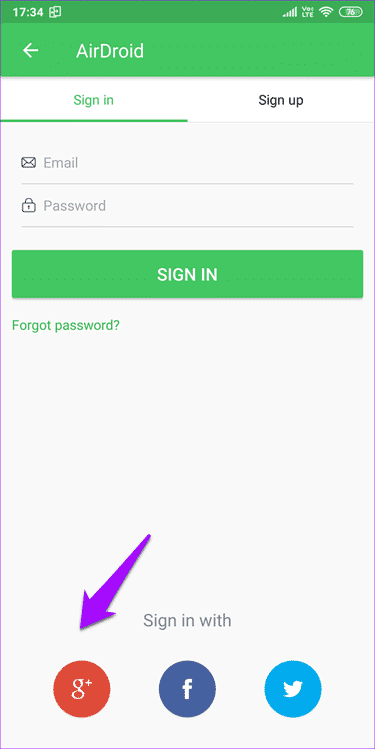
الآن ، قم بتشغيل متصفح Chrome وأدخل عنوان الويب هذا. يمكنك أيضًا تنزيل AirDroid لنظامي التشغيل Windows و Mac.
إما أن تقوم بتسجيل الدخول باستخدام معرف Google وستكون جاهزًا لبدء استخدامه ، أو يمكنك مسح رمز QR ضوئيًا إذا كان هذا هو الشيء الخاص بك. واجهة المستخدم جميلة ورائعة حيث يتم تنظيم جميع اختصارات التطبيق بدقة على اليسار. سترى أيضًا عنصر واجهة مستخدم صغير مع خيارات مثل الحافظة وعنوان URL واستخدام الذاكرة أسفل ذلك.
وبالمثل ، يمكنك تنزيل تطبيق Join باستخدام الرابط أعلاه. بعد ذلك ، يمكنك تسجيل الدخول باستخدام Google للتطبيق لا يدعم أي خدمات وسائط اجتماعية أخرى لتسجيلك. ومع ذلك ، لن يسعد كل شخص واعٍ بالخصوصية أن يرى الدعم لحساب Google فقط.
اتبع الإرشادات التي تظهر على الشاشة لمنح الأذونات اللازمة. هنا هو عنوان الويب الانضمام.
Join متاح كتطبيق Windows 10 ولكن لا يدعم Mac أو iOS. بمجرد تسجيل الدخول ، يتصل التطبيق تلقائيًا بهاتفي الذكي على الويب دون الحاجة إلى مسح رموز QR أو تسجيل الدخول باستخدام حساب. واجهة المستخدم الخاصة بالتطبيق أكثر بساطة مع خلفية بيضاء وخيارات محدودة.
2. مشاركة الملفات
تتمثل قوة AirDroid و Join في السماح لك بمشاركة الملفات بأقل جهد ممكن. أثناء استخدام AirDroid ، انقر فوق أيقونة الصور وستشاهد مجلدات منفصلة للحصول على لقطات ، صور WhatsApp ، وما إلى ذلك.
يمكنك الآن نقل الصور ولقطات الشاشة بين هاتفك المحمول وجهاز الكمبيوتر. الأمر بسيط للغاية – يمكنك سحب وإسقاط الملفات مباشرة.
وبالمثل ، يمكنك إرسال رسائل من سطح المكتب الخاص بك – لا حاجة للمس هاتفك المحمول في كل مرة تسمع فيها الإشعار. يعمل مدير الملفات بشكل مشابه من خلال إتاحة الوصول إلى جميع الملفات على هاتفك المحمول. تمامًا مثل الصور أعلاه ، يمكنك مشاركة أي ملف ذهابًا وإيابًا باستخدام وظيفة السحب والإفلات. يمكنك البحث عن ملفات وصور محددة. ومع ذلك ، هذا ممكن فقط إذا كنت تعرف بالضبط أو جزء من اسم الملف.
في Join ، انقر على أيقونة الرسائل القصيرة للوصول إلى رسائلك. ماذا عن الملفات؟ انظر ، Join يريد أن يكون تطبيقًا يركز على الخصوصية من خلال عدم حفظ أي ملفات على الخادم الخاص بهم.
لمشاركة الملفات ، سيستخدم Join حسابك في Google Drive. عندما تقوم بمشاركة الملفات على Android عبر خيار Join ، فسيتم مزامنتها مع مجلد Drive على سطح المكتب.
ما عليك سوى مشاركة ملف كما تفعل عادةً ثم النقر على “Join ” لاختيار المتصفح أو الهاتف المحمول الذي ترغب في مشاركته معه.
وبالمثل ، يتم إتاحة أي ملف تقوم بحفظه في مجلد Google Drive ذي الصلة على الهاتف المحمول. قد تجادل بأنه يمكنني استخدام Drive ، فلماذا تهتم بالتطبيق؟ على الرغم من أن قصدهم قوي ، إلا أنني لا أملك Google Drive أيضًا ، ولا يزال خادم جهة خارجية بالنسبة لي.
من ناحية أخرى ، يستخدم AirDroid التشفير من طرف إلى طرف لحماية الملفات التي يتم نقلها باستخدام خادمه.
3. تقاسم النص وعناوين المواقع ، صفحات الويب
Join يأتي مع ملحق Chrome مناسب سيفتح على الفور إمكانيات جديدة لك. عند النقر فوق الرمز ، سترى قائمة بجميع أجهزتك المتصلة مع خيارات مثل مشاركة صفحات الويب وقطعة من النصوص المنسوخة ونقل الملفات من المستعرض.
في AirDroid ، سيتعين عليك نسخ عنوان URL أو جزء من النص يدويًا ولصقه داخل تطبيق الويب أو سطح المكتب الذي يصعب القيام به ، ولكنه يسلب الراحة. على سبيل المثال ، في الانضمام أثناء التصفح ، يمكنك أيضًا النقر بزر الماوس الأيمن في أي مكان على الصفحة لمشاركته.
يوفر AirDroid خيارات مخصصة في أداة مفيدة في الجزء العلوي الأيمن. على سبيل المثال ، أي شيء تقوم بنسخه يكون مرئيًا ضمن خيار الحافظة. بنفس الطريقة ، فإن أي عنوان URL تقوم بنسخه سيكون متاحًا هناك. فقط انقر على السهم الأزرق لإرساله إلى الهاتف المحمول.
سيسمح لك كل من AirDroid و Join بالتقاط لقطات شاشة لأي شيء موجود على شاشة هاتفك المحمول. رائعة للمدونين مثلي. لسوء الحظ ، لم يعمل AirDroid من أجلي. تم استقبالي برسالة تشير إلى وضع علامة “لا تظهر مرة أخرى” ، ولكن لم يظهر المربع مطلقًا. ربما يتعلق الأمر بالهاتف الذكي الذي كنت أستخدمه ، Mi Note 5 Pro. في الانضمام ، أخذ النقر فوق زر screenshot لقطة شاشة وحفظها في مجلد Drive ذي الصلة. ما عليك سوى السماح به في تطبيق الانضمام إلى التطبيق عند سؤالك.
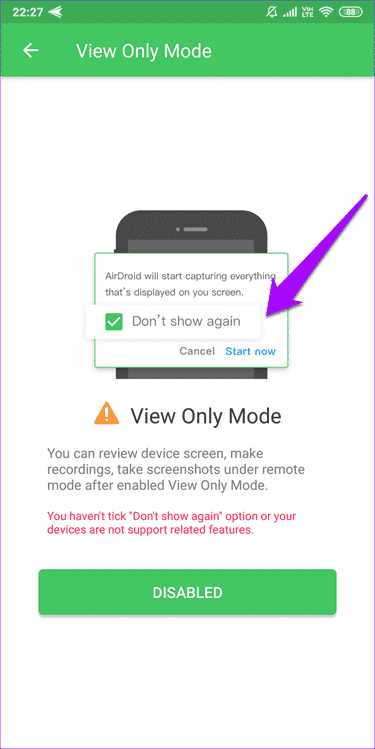
في خطوة مفاجئة ، على الأقل بالنسبة لي ، قررت AirDroid و Join تضمين ميزة Find Phone. تقدم Google و Apple هذا بالفعل ، وهما يعملان جيدًا. لذا ، لماذا تتضمن ميزات إضافية لا يحتاج المستخدمون إليها أو سيستخدمونها؟
4. ميزات غير مألوفة
Join يربط مع العديد من تطبيقات الطرف الثالث لتجلب لك المزيد من الميزات. First up هو Tasker ، التي طورها نفس الفريق ، والتي توفر طرقًا لا نهاية لها لأتمتة هاتفك الذكي الذي يعمل بنظام Android. ثم هناك IFTTT الذي يشبه تاسكر للويب. تعمل كل خدمة مع API إلى حد كبير مع IFTTT حتى تتمكن من أتمتة كل شيء من تحديثات الوسائط الاجتماعية إلى مصابيح LED في منزلك. أخيرًا ، هناك Node Red وهي أداة أتمتة لمستخدمي Windows.
AirDroid لديه ميزة تسمى AirMirror والتي سوف تعكس هاتفك كما هو على شاشة جهاز الكمبيوتر الخاص بك. وهذا يعني محاكاة شاشة هاتفك على شاشة جهاز الكمبيوتر الخاص بك. للقيام بذلك في متصفحك ، ستحتاج إلى إضافة Chrome محددة. بالطبع ، ستحتاج إلى كابل USB إذا كنت تستخدم هاتفًا غير جذرى. لذلك ليست لاسلكية ولكن لا يزال يعمل بشكل جيد.
من جهاز الكمبيوتر الخاص بك ، يمكنك التحكم في جوانب معينة من هاتفك مثل مستوى الصوت والكتابة باستخدام لوحة المفاتيح عن بعد وقفل الشاشة.
أخيرًا ، يأتي AirDroid بخطة أعمال تتيح لك الاتصال والتحكم في أكثر من 10 أجهزة. تشمل الميزات الإضافية نقل الملفات بكميات كبيرة وإدارتها ومراقبة الجهاز باستخدام Dashboard مع عناصر تحكم المسؤول.
5. التسعير والمنصات
يعمل AirDroid على أنظمة Android و iOS و MacOS و Windows مع إصدار ويب يعمل على المتصفحات الشائعة مثل Chrome و Firefox. كنت أتمنى الحصول على امتداد Chrome ، لكن هذا ليس كسرًا للصفقة. سوف يكلفك AirDroid 1.99 دولار في الشهر. يحتوي الإصدار المجاني على حد نقل البيانات عن بُعد بحجم 200 ميجابايت ، والحد الأقصى لحجم الملفات هو 30 ميغابايت ، وهو 100 ميجابايت للويب و 1 جيجابايت للكمبيوتر الشخصي في الإصدار المحترف.
هذا هو المكان الذي ينضم إليه Join . سيتكلف رسم لمرة واحدة 1.39 دولارًا لتطبيق Windows و 4.99 دولارًا لتطبيق Android. هذا عن ذلك. ملحق Chrome مجاني.
صل النقط
نستخدم اليوم أجهزة متعددة مثل الهواتف الذكية وأجهزة الكمبيوتر المحمولة. هذا هو السبب في أن تطبيقات مثل Join و AirDroid تخدم نقل الملفات بين هذه الأجهزة. يمكنك الآن الوصول إلى الملفات والإشعارات وإرسال / استقبال الرسائل جميعها من واجهة واحدة.
كلا التطبيقين متشابهان للغاية فيما يتعلق بالميزات الأساسية. حيث يوفر AirDroid تصميمًا وتخطيطًا أفضل مع النسخ المتطابق للشاشة ، يربط انضمام حزم الأطراف الثالثة في حزمة فعالة من حيث التكلفة. جرب كليهما ، اختر واحدة!